「レイアウト」ツールバーを開いて、「サイズ」ボタンをクリックすると、用紙サイズの選択メニューが表示されます。
用紙サイズの選択
選択中の用紙サイズには、リストの左側に色が付きます。
用紙サイズを変更する場合は、設定するサイズの項目をクリックします。
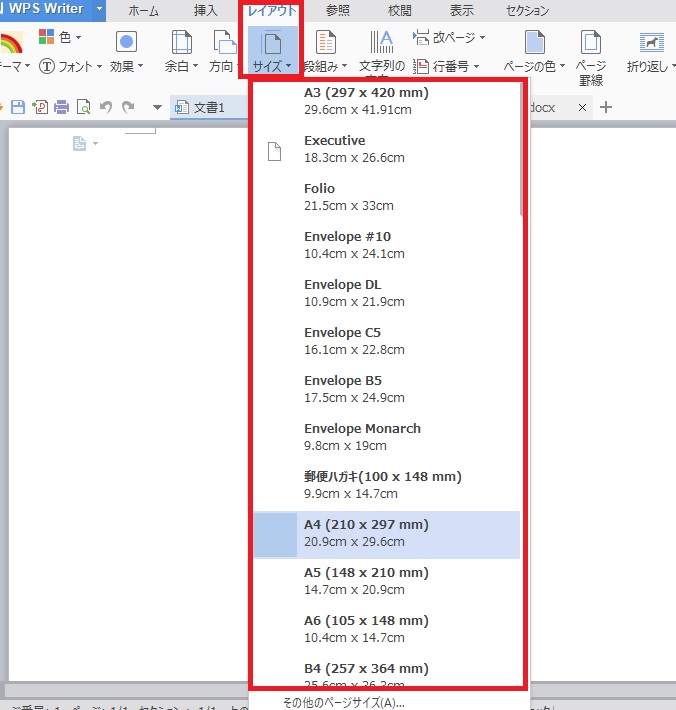
ユーザー設定の用紙サイズ
「サイズ」ボタンの選択メニュー以外の用紙サイズを設定したい場合は、「ページ設定」ダイアログの「用紙」タブで用紙サイズを変更します。
【 1 】
「レイアウト」ツールバーを聞いて、「サイズ」ボタンをクリックして、その選択メニューから、「その他のページサイズ」をクリックします。
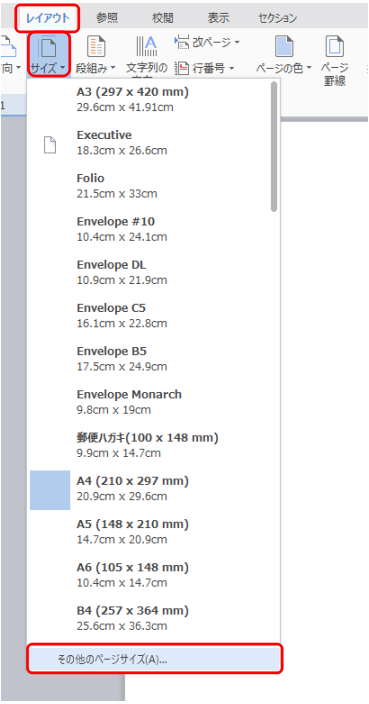
【 2 】
「用紙サイズ」欄の「幅」と「高さ」の数値を変更して、「OK」ボタンをクリックします。
上下の小さな三角ボタンをクリックして、「幅」と「高さ」の数値を変更します。
また、数値を直接入力することもできます。
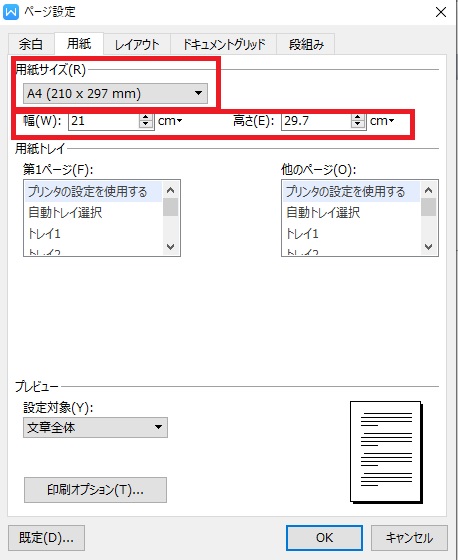
数値の右の単位(初期設定では「mm」の表示)をクリックすると、長さの単位を変更できます。
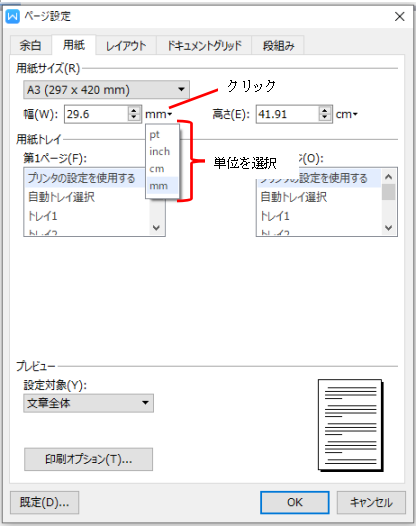
用紙サイズと編集
「用紙サイズ」は、なるべく文書作成の開始時に設定しておいたほうがいいのですが、後から変更する場合もあるでしょう。
編集中の文書で、用紙サイズを変更すると、それに合わせてレイアウトは変化します。
レイアウトが崩れてしまった場合には、文書の状態に合わせて再編集を行なってください。


















